![]()
![]()
HTTPのステータスコードについて ダウンロードがハネられているかどうかは、以下のようにしてご確認ください。 (1)黒い画面(通称:DOS窓)に表示される英語を読む。 (2)ダウンロード画像が入るフォルダを開いて、画像が溜まっているかどうか?(時々「更新」してみてください。) 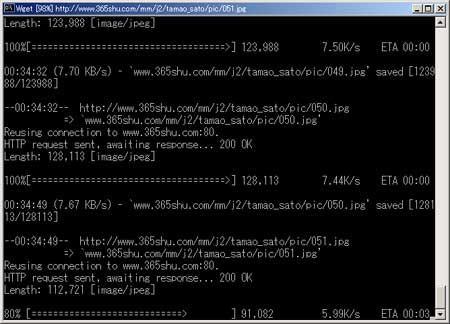 上記のように、100%[= = = = = = = = = = = = = = = = = = = = = = = = = = = = = = = = = = >] などという表示が出ていて、 その前後の行に「ほにゃらら.jpg」などといった具合に画像のファイル名が出ているようなら、ダウンロードが正常に進行して います。 ※「ゲッター画像G」を「ベーシックモード」から実行した場合、所期の目的を達成してもまだDOS窓が終了しないことがあります。 これは、wgetが「他にも画像は無いか?」とあちこち探してくれている為なのですが、このような(もう特に必要ない)際は 「中止」ボタンを押してダウンロードを終了してください。 ③ つまりは、「使う方にもある程度の「英語力」が必要。」ということです…。 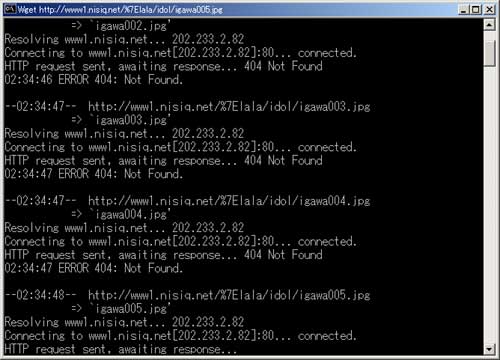 ERRORの例 その1。 よく見てみると、“ERROR 404 Not Found”とあります。 この場合おそらくは 1)画像ファイルのパス(か、ファイル名)が間違っている。(=「URL」か「ドット拡張子(or 正規表現)」の入力が間違っ ている。) 2)指定された場所に画像が存在しない。 のいずれかでしょう。 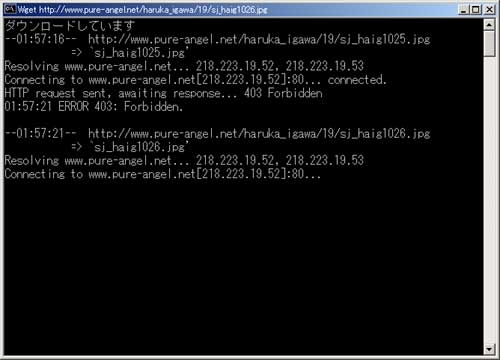 ERRORの例 その2。 今度は、“ERROR 403: Forbidden”とあります。 この場合、ファイルのパーミッションの問題などが考えられます。(権限がない。) 尤もこの辺りになりますともう、Webサーバのステータスコードを読み取るスキルが必要になってまいります。 (初心者の方は、「ERRORが出ているから、もうコリャだめだ。」という風にお読み取りください。) …“404”と出ている場合のみ、ご自分の入力ミスを疑ってみてください。 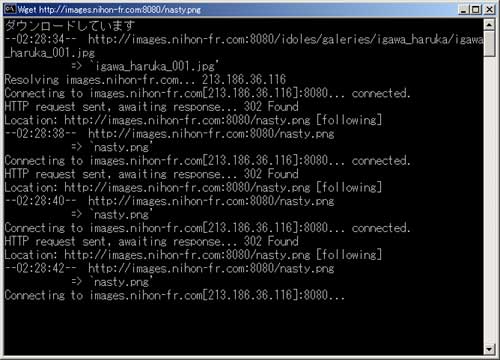 おや? 今度は“302 Found”と出ていますね。 これは「Moved Temporarily」。 意味は、“リクエストされたリソースは移動され,一時的に別のURIに属している。” というもの。(リクエストされたリソースが一時的に別のサーバに移動した。) …「これぞ仕掛け!」という感じですね。 奥が深いです。 まあこちらでも参考になさってください。(このサイト、一部スペルが間違っているようですが…。) 「正規表現」について(ややこしい方はとばしてください。) 「ゲッター画像G」では、「正規表現」の使用が可能です。 「正規表現」ご使用の際は、「ゲッター画像G」の「ドット拡張子(or 正規表現)」項目に、正規表現を書き込んで下されば OKです。 私もいろいろ試してみましたが、例えば以下のような感じです。 (例) 1) vhsu[0-9].jpg … OK(動作するようです。) 2) vhsu[0-9][0-9].jpg … OK(動作するようです。) 3) vhsu([0-9]?[0-9]).jpg … 試しておりません。 4) .[jJ][pP][gG] … OK(動作するようです。) …grep、sed、perlなどのような強力な正規表現に対応しているかどうかは不明ですが、一応「対応している」と見做 して良さそうです。 注)「正規表現」とは。 …Windowsで言うところの「ワイルドカード」に似ています。 「ワイルドカード」より高度な検索が出来ます。 詳細は「正規表現」や「UNIXシェル」・「Perl」などの本を読まれるか、もしくはGoogleにて検索してみてください。 その前に「ワイルドカードって何?」という方は、この項目無視してください。 「ゲッター画像G」におきましては、例えば画像ファイルが以下のようなときに、「正規表現」機能が威力を発揮します。 (例) yumiko_shaku_A.jpg yumiko_shaku_B.jpg yumiko_shaku_C.jpg yumiko_shaku_D.jpg yumiko_shaku_E.jpg ・ ・ ・ ・ yumiko_shaku_T.jpg yumiko_shaku_U.jpg 上記の場合、「ゲッター画像G」の「ループモード」(「頭の数字」、「お尻の数字」機能)では動作しません。 この機能はあくまで も「数値」を指定する機能です。 文字の順序を見ることは出来ません。(1~100の設定は出来ますが、a~zの設定は出来ないのです。) が・・・。 「正規表現」を知っていると、このようなケースでもお茶の子さいさい。(^^)  ←設定例 その1 ←設定例 その1…基本的に上記の「設定例 その1」が正しいオペレーションとなります。  ←設定例 その2 ←設定例 その2※ 上記画面は旧バージョンのものです。少し画面イメージが現行のものと異なります。 …「設定例 その2」は、本来なら正しいオペレーションとは言えませんが、この設定でもダウンロード出来る場合があ ります。 「ベーシックモード」から、上記(設定例 その1)のように入力すればOK。 (因みにこのURLは実在しません。同じように設定しても、画像はありませんので悪しからず。) 設定内容がよく見えないですか? ならば、重要な部分だけ記しておきましょう! ・「ドット拡張子(or 正規表現)」欄に、 yumiko_shaku_[A-U].jpg と書いています。 つまり、「URL」欄にはファイル名を入れず、「ドット拡張子(or 正規表現)」欄にファイル名のすべてを入力 することになります。 どこが「正規表現」に当たるか、お分かりですか? そうです。 [A-U]のところです。 この指定をすることによって、 「yumiko_shaku_」+「アルファベットのA,B,C,D,E,F,G・・・・・Uの中の1文字」+「.jpg」 という意味になります。 ここまで設定が済めば、あとは「ダウンロード」ボタンを押します。 これで yumiko_shaku_A.jpg yumiko_shaku_B.jpg yumiko_shaku_C.jpg yumiko_shaku_D.jpg yumiko_shaku_E.jpg ・ ・ ・ ・ yumiko_shaku_T.jpg yumiko_shaku_U.jpg の全ファイルがダウンロードされるという寸法。 ・・・正規表現設定でうまくいかない場合は、「abc版」のご利用をお薦めします。
もう一例、実演しておきましょう。  先ほども示したこのサイト。 普通に「ベーシックモード」からだと、「深度」設定を“2”にとるか、はたまた“3”にするか、で悩むところ。 これも正規表現を使えば、  深度を「3」として、一発で(余計な他の女優さんの画像を除いて)ダウンロードすることが出来ます。 (正規表現を用いますと、目的の画像を限定し、ダウンロードすることが出来ます。) その他、理解していただきたいこと サイトによっては、ダウンロードを受け付けないところもあります。 サーバサイド技術を用いて構築しているサイトが該当す
|